إليك كيفية تعطيل أو تخصيص الاهتزاز والصوت باللمس أثناء الكتابة على لوحة مفاتيح GBoard خطوة بخطوة.
حيث توفر لوحة المفاتيح Gboard إمكانية تخصيص سهلة لإدارة الصوت والاهتزاز باللمس أثناء الكتابة. ويمكنك أيضًا إيقاف تشغيلها بالكامل.
تعد لوحة مفاتيح Gboard أحد أفضل تطبيقات لوحة المفاتيح إنتشارًا على نظام اندرويد. فقد صُنعت بواسطة جوجل ، وهو تطبيق لوحة المفاتيح الافتراضي على العديد من هواتف اندرويد الذكية. تُصدر لوحة المفاتيح ردود فعل لمسية (اهتزاز) عند كل ضغطة مفتاح كجزء من تجربة الخروج من الصندوق (OOB). لذلك ، إذا كنت قد اشتريت هاتفًا ذكيًا جديدًا يعمل بنظام اندرويد ، فمن المحتمل أن تهتز لوحة المفاتيح أثناء الكتابة عليه.
وهو اختيار شخصي لأن بعض الناس يميلون إلى الإعجاب باستجابة الاهتزاز أثناء الكتابة. وبالمثل ، يفضل البعض الآخر ردود الفعل الصوتية على الاهتزاز. ثم أن هناك بعض الذين لا يحبون أي شيء ويريدون أن تظل لوحات المفاتيح الخاصة بهم صامتة. لذلك توفر لوحة مفاتيح Gboard العديد من خيارات التخصيص لتعديل الاستجابة اللمسية والصوتية لاحتياجات المستخدمين. لذا هيا بنا نلقي نظرة على ذلك.
محتويات المقال
قم بتعطيل الاهتزاز عند اللمس بالكامل على هاتفك الاندرويد
إذا كنت شخصًا لا يحب ردود الفعل اللمسية على الإطلاق ، فهذا الخيار مناسب لك. يمكنك تعطيل اهتزاز اللمس على مستوى الجهاز لتجنب جميع أنواع الاهتزازات أثناء النقر على الهاتف. إنه إعداد على هاتفك الاندرويد وليس شيئًا مرتبطًا مباشرة بـ Gboard. ولكن ستحترم لوحة المفاتيح Gboard إعداد الجهاز ويوقف ردود الفعل اللمسية.
- أولا ، توجه إلى الإعدادات> الصوت> متقدم.
- ثم قم بالتمرير لأسفل وقم بإيقاف تشغيل “اهتزاز اللمس“.
ستعمل الخطوات السابقة على تعطيل ردود الفعل اللمسية حول معظم واجهة الهاتف والتي تشمل:
- لفتة العودة (اسحب من الحافة).
- نافذة تعدد المهام.
- لوحة المفاتيح.
- إيقاف الاهتزاز عند الضغط مع الاستمرار على أيقونات واختصارات التطبيقات المختلفة.
تخصيص الصوت والملاحظات اللمسية في إعدادات Gboard
الخيار الآخر هو إدارة إعدادات اللمس والصوت في Gboard. حيث توفر Gboard خيارات مضمنة لتمكين أو تعطيل التعليقات اللمسية والصوتية. إنه يوفر أيضًا تخصيص قوة الاهتزاز. لذلك ، إذا كان هاتفك يحتوي على محرك اهتزاز غير جيد ، فإن تقليل الكثافة يمكن أن يحسن بشكل كبير من جودة ردود الفعل اللمسية ويقلل من الضوضاء الصاخبة التي قد تنتج عن ذلك. يمكن لـ Gboard أيضًا تمكين الصوت وتخصيصه عند الضغط على المفاتيح.
- أولا ، ابدأ الكتابة في مكان ما لفتح لوحة مفاتيح Gboard.
- ثم اضغط على السهم الأيمن الصغير لتوسيع صف الخيارات العلوي (إذا لم يكن موسعًا بالفعل).
- بعد ذلك اضغط على أيقونة الإعدادات (⚙️).
اضغط على أيقونة الإعدادات في تطبيق gboard إذا لم تره في الصف ، فانقر على النقاط الثلاث وابحث عن أيقونة الإعدادات.
- ثم اختر التفضيلات.
اضغط على التفضيلات في لوحة مفاتيح gboard - انظر إلى الخيارات الموجودة أسفل عنوان الضغط على المفتاح.
الخيارات الموجودة أسفل عنوان الضغط على المفتاح في تطبيق Gboard صوت عند الضغط على المفاتيح: قم بتمكينه لجعل لوحة المفاتيح تصدر صوتًا أثناء النقر على المفاتيح.
مستوى الصوت عند الضغط على المفاتيح: التغيير من النظام الافتراضي إلى النسبة المئوية لحجم الصوت يدويًا للحفاظ على مستوى صوت مستقل لصوت الضغط على المفاتيح.
ردود فعل لمسية عند الضغط على مفتاح: تعطيل لإيقاف اهتزاز المفتاح. تمكن من بدء تشغيله.
قوة الاهتزاز عند الضغط على مفتاح: اضبط شدة الاهتزاز اليدوي. لقد وجدت أنه لطيف للغاية حول علامة 30 مللي ثانية.
وهذا كل ما يتطلبه الأمر لتخصيص الأصوات الرئيسية ومدة الاهتزاز عند الكتابة على تطبيق لوحة مفاتيح Google Gboard. آمل أن يكون المقال قد ساعدك في ضبط الإعدادات وفقًا لراحتك.
قد يهمك أيضًا التعرف على:
نأمل أن تجد هذه المقالة مفيدة لك في معرفة كيفية تعطيل أو تخصيص الاهتزاز والصوت باللمس أثناء الكتابة على Gboard. شاركنا برأيك وتجربتك في التعليقات.




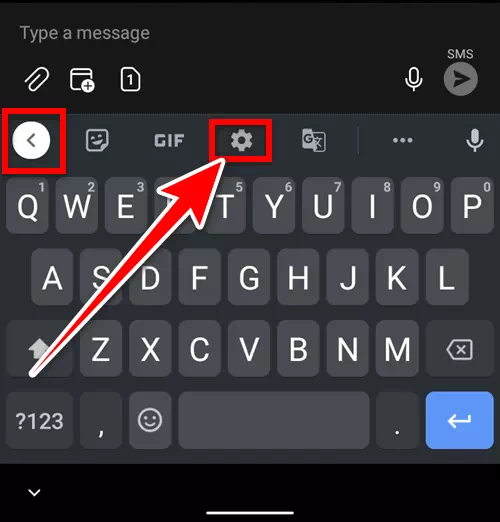
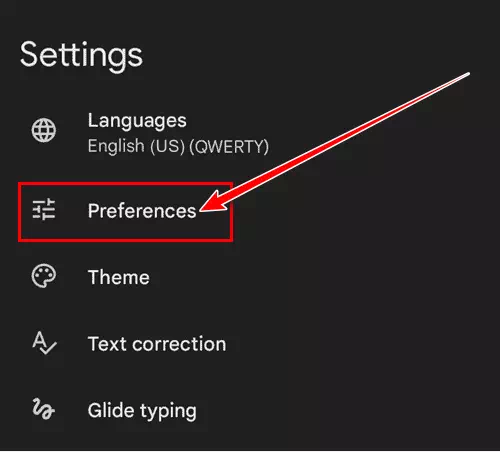
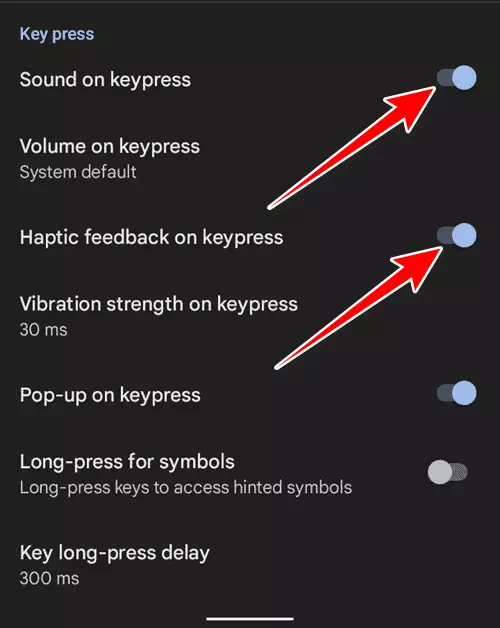






سيدي العزيز / سيدتي ، منذ أن تم تحديث هاتف Samsung A52S 5G إلى Android 13 ، لم يعد Haptic يعمل على gbord ، فهل هناك حل؟ مع خالص التقدير ، سمعان